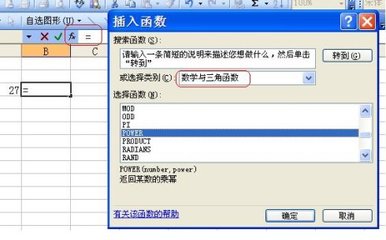在Excel中录入好数据以后就需要统计数据,而统计中,乘法为最比较常用普通的公式运用,下面是小编带来的关于excel 2003乘法运算教程的内容,希望阅读过后对你有所启发!
excel 2003乘法运算教程:乘法运算步骤1:首先创建一个Excel工作表。
乘法运算步骤2:在Excel工作表中输入相关数值。
乘法运算步骤3:将鼠标放到想要求乘法数值结果的格内,该位置属于D列。在Excel工作表上部找到fx选项,在其后填入“=B4*C4”。
乘法运算步骤4:点击回车,就能求出D4位置的乘法结果。
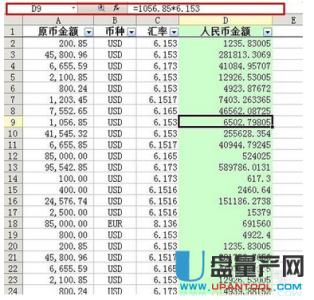
乘法运算步骤5:鼠标点击D4格,该小表格右下角出现一个黑色加粗的“+”号,也就是图中蓝色圆圈位置。用鼠标左键摁住“+”号往下拉。
乘法运算步骤6:一直拉到表格尾部,即可求出该列的所有乘法数值。
看了excel 2003乘法运算教程还看了:1.excel怎么使用乘法运算
2.Excel2013怎么批量进行加减乘除运算
3.excel2010乘法函数教程
4.excel 2007乘法运算教程
5.excel怎么使用加减乘除运算
6.Excel2003时间计算方法详解
7.excel2003表格如何求积的教程
 爱华网
爱华网